Con la creciente popularidad de las cámaras para salpicadero y los vídeos en 4K, seguro que has oído hablar mucho de HEVC/H.265. En comparación con H.264, H.265 tiene grandes ventajas, pero ¿cuáles son? ¿Puedes sacar realmente partido a H.265? Y, sobre todo, ¿cómo puedes activar H.265 en tu cámara para salpicadero en 4K?
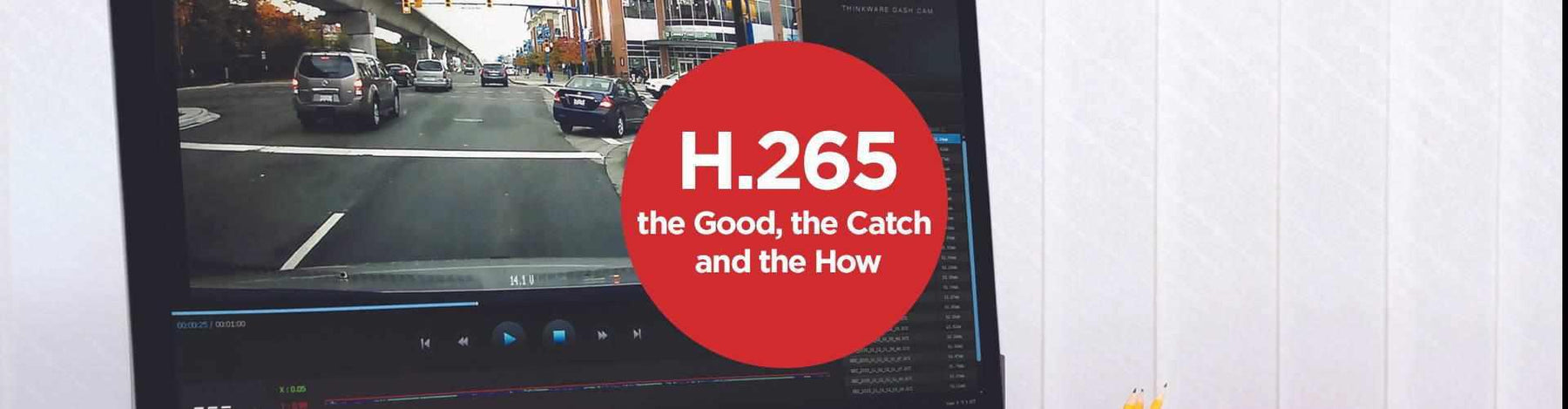
H.265: El Bien, la Captura y el Cómo
¿Qué es HEVC/H.265?
Fuente de la imagen: blackvue-hevc-h.265-compression
HEVC significa codificación de vídeo de alta eficiencia , también conocida como H.265, es una tecnología avanzada de compresión de vídeo desarrollada para ofrecer una mayor eficiencia de codificación y una calidad de vídeo mejorada.
¿Por qué se necesita HEVC en las cámaras de tablero?
Hoy en día, los fabricantes de cámaras para salpicadero se centran en las cámaras para salpicadero 2K y 4K . Todos hemos visto la impresionante calidad de imagen que ofrecen la Thinkware U1000 , la VIOFO A129 Pro y la BlackVue DR900S . Esperamos ver más cámaras para salpicadero 4K UHD en el mercado este año o el próximo. Sin embargo, los archivos de vídeo 2K QHD y, especialmente, 4K UHD son notoriamente enormes. H.264 (el precursor de HEVC) se estandarizó cuando el vídeo Full HD de 1080p era lo máximo de la tecnología y, por más que el HD requiera muchos datos, el 4K es aún peor. El paso a los vídeos de cámaras para salpicadero 4K ha requerido un nuevo nivel de eficiencia de compresión. ¡Hola, H.265!
Basándose en los conceptos detrás de H.264, la idea de HEVC es ofrecer el mismo o mejor nivel de calidad de imagen, pero con una compresión mucho más eficiente, de modo que haya menos datos que procesar. Con un nivel idéntico de calidad visual, HEVC comprime el video a la mitad de la tasa de bits de H.264, lo que lo hace dos veces más eficiente. Cuando se comprime a la misma tasa de bits que H.264, HEVC ofrece una calidad visual significativamente mejor.
¿Cómo hace HEVC todo esto?
Fuente de la imagen: Frame.io
Sin entrar demasiado en los aspectos técnicos, HEVC adopta un enfoque más inteligente para codificar vídeos, ya que busca repeticiones o redundancias dentro de los fotogramas y realiza predicciones matemáticas de movimiento y cambios. En otras palabras, en lugar de enviar todas las imágenes de una secuencia, solo se envían los primeros fotogramas completos y los fotogramas “únicos”, lo que reduce en esencia el tamaño total del archivo guardado.
Puedes ver una explicación más técnica de esta técnica en este estupendo vídeo de HandyAndy Tech Tips .
Lo bueno: Rendimiento de compresión más eficiente sin sacrificar la calidad de la imagen
Fuente de la imagen: Frame.io
La principal ventaja de HEVC es un mejor rendimiento de compresión (sin sacrificar la calidad de la imagen), y una compresión más eficiente significa que puede almacenar más archivos de metraje 4K UHD en la tarjeta microSD de su cámara de tablero.
Echemos un vistazo a la siguiente tabla. La tabla muestra la diferencia en el tiempo de grabación que puede obtener desde la misma tarjeta SD en el VIOFO A129 Pro con una configuración de tasa de bits alta en H.264 frente a H.265:
H.264/AVC
H.265/HEVC
32 GB
1 hora 15 minutos
1 hora 35 minutos
64 GB
2 horas 32 minutos
3 horas 5 minutos
128 GB
5 horas 5 minutos
6 horas 10 minutos
256 GB
10 horas 15 minutos
12 horas 25 minutos
Tiempo de grabación más largo
En caso de que estés pensando que ese par de horas extra de tiempo de grabación no es gran cosa. Ciertamente no lo es, pero si tienes material importante en tu tarjeta SD que no quieres que se sobrescriba, pero te estás quedando sin espacio en tu tarjeta microSD (y no tienes una de repuesto a mano), te alegrarás de haber tenido ese par de horas extra.
Cobertura del modo de estacionamiento más prolongada
¿O quizás tu vuelo se retrasó y necesitas pasar unas horas más en el aeropuerto? Te alegrarás de tener ese espacio de almacenamiento adicional para la cobertura del modo de estacionamiento adicional y de tener capacidad para los archivos de eventos adicionales.
Liberar espacio de almacenamiento
¿Tiene una cámara para tablero en la nube y usa Thinkware Cloud o BlackVue Over-the-Cloud como almacenamiento de archivos de video de respaldo? Un tamaño de archivo más pequeño significa que puede guardar más en la nube antes de agotar toda su cuota de almacenamiento asignada o tener que actualizar a una cuenta paga (BlackVue).
Esto también funciona si descargas tus archivos de metraje en tu dispositivo móvil. Por ejemplo, los videos descargados y almacenados en dispositivos móviles ahora solo requerirán una fracción del espacio en disco que ocupaban los archivos de video H.264 anteriores. Esto significa más espacio para otros videos y aplicaciones.
El problema: HEVC no es compatible con todos los dispositivos y programas
En pocas palabras, HEVC no es totalmente compatible con todos los dispositivos populares. Necesitará Android™ 5.0+ e iOS™ 11 en los teléfonos y tabletas más nuevos con procesadores más potentes. En el caso de las computadoras, HEVC es compatible de forma nativa con Windows® 10 y MacOS® High Sierra en las computadoras de escritorio más nuevas con procesadores más potentes.
Por lo tanto, si bien muchas PC y programas pueden intentar reproducir un video HEVC, es posible que el proceso se trabe o sea muy lento sin decodificación de hardware. Por lo tanto, HEVC no es de mucha utilidad a menos que tenga una tarjeta gráfica y un reproductor de video que admitan la decodificación de hardware HEVC.
Si no tiene una computadora o un dispositivo inteligente compatible con HEVC, le recomendamos utilizar el códec H.264.
¿Por qué HEVC no ha obtenido amplio apoyo y adopción?
A diferencia de H.264, HEVC tiene un costo elevado de regalías. HEVC también tiene 3 consorcios de patentes con diferentes estructuras de precios y términos y condiciones. En otras palabras, la inversión en HEVC es enorme y muchas empresas industriales dudan a la hora de incorporarlo a sus productos. HEVC ha ido ganando apoyo en muchas plataformas y sistemas operativos, pero no ha ganado la popularidad que tiene H.264 en el mercado.
Otras cosas a tener en cuenta al utilizar HEVC
Aquí hay algunas otras desventajas de HEVC:
- H.265 es mucho más complicado de codificar y requiere el triple de recursos para preparar el video para su reproducción; necesitará una computadora más nueva y más rápida para reproducirlo sin problemas o para editar los archivos.
- H.265 requiere que la cámara del tablero trabaje más duro, por lo que generará más calor con H.265 habilitado, algo a tener en cuenta en climas cálidos y en verano.
¿Cómo sé si mi dispositivo móvil es compatible con HEVC?
Androide
HEVC es compatible con dispositivos Android 7.0 Nougat o posteriores que utilicen procesadores Qualcomm® Snapdragon™ serie 820 (o equivalentes) y posteriores. Estos son algunos de los principales teléfonos Android compatibles con HEVC:
Samsung
Galaxy® S7 / S7 Plus y posteriores; Galaxy Note 8 y posteriores
Pixel / Pixel XL y más nuevos
Huawei
Huawei P9 y posteriores
Xiaomi
Xiaomi Mi 5 y posteriores
LG
LG G5 y posteriores
HTC
HTC U10 y posteriores
Sony
Sony Xperia® X y modelos más nuevos
Motorola
Moto Z® y modelos más nuevos
OnePlus
OnePlus® 3 y posteriores
iOS
HEVC es compatible con dispositivos iOS 11 que utilicen el procesador Apple® A10 y posteriores:
iPhone
iPhone® 6 (solo determinadas velocidades de bits), iPhone® 7 y 7 Plus, iPhone 8 y 8 Plus, iPhone® X, Xs, Xs Max
iPad
iPad Pro® de 10,5 pulgadas, iPad Pro de 12,9 pulgadas
¿Qué sucede si intento reproducir archivos HEVC en un dispositivo móvil incompatible?
Lo más probable es que la aplicación de visualización móvil siga copiando archivos HEVC a sus dispositivos móviles, pero tenga en cuenta que esos archivos pueden tener problemas para reproducirse. En general, los dispositivos móviles fabricados antes de 2016 no procesan muy bien los archivos H.265.
¿Mi computadora es compatible con HEVC?
En general, los dispositivos móviles fabricados antes de 2016 no manejarán muy bien los archivos HEVC.
Ventanas
HEVC es compatible con computadoras con Windows 10 que utilicen el procesador Intel Kaby Lake (o equivalente) y más nuevos.
Sistema operativo Mac
HEVC es compatible con computadoras macOS High Sierra que usan el procesador A10 y más nuevos.
- Computadoras macOS High Sierra compatibles con HEVC
- Macbook® – 2016 o más reciente
- Macbook Pro – 2016 o más reciente
- iMac – 2017 y posteriores
- iMac Pro – 2017 o más reciente
- iMac 5K de 27 pulgadas (2015-2017)
¿Qué sucede si intento reproducir archivos HEVC en una computadora incompatible?
1. Reproducción de medios en sistemas operativos no compatibles
Si tu computadora no tiene Windows 10/macOS High Sierra o una versión más reciente, no podrás reproducir archivos HEVC. Tu visor de escritorio (es decir, Thinkware PC/Mac Viewer , BlackVue Viewer o Dashcam Viewer ) puede copiar archivos HEVC a tu computadora, pero no aparecerán en el visor de escritorio. Además, las aplicaciones de terceros no podrán reproducir videos H.265.
2. Reproducción de medios en sistemas operativos compatibles, pero en computadoras más antiguas
Si bien Windows 10/MacOS High Sierra es compatible con HEVC, tu computadora debe usar un procesador más nuevo para reproducir esos archivos sin problemas. Tu visor de escritorio aún puede copiar archivos HEVC a tu computadora, pero esos archivos pueden tener problemas para reproducirse. En general, las computadoras fabricadas antes de 2016 pueden no manejar bien los archivos H.265.
¿Qué pasa si grabé en una configuración HEVC y no tengo un dispositivo compatible?
En caso de que haya grabado secuencias de video HEVC y no tenga un dispositivo compatible para reproducir sus grabaciones, existen un par de opciones:
1. Convierte tus vídeos HEVC al códec H.264
Con una aplicación o software transcodificador de video, puede convertir sus videos HEVC a H.264 (compatible con todos los dispositivos) con una pérdida mínima de calidad de imagen. HandBrake es una aplicación gratuita de código abierto que muchas personas recomiendan.
2. Alojamiento de vídeos y archivos a través de la Web
Sube tu video a YouTube o a otro servicio de alojamiento de videos o archivos. Una vez subido, deberías poder reproducir el material en cualquier dispositivo compatible con el sitio web, ya que podrás utilizar su compresión.
¿Cómo habilito H.265 en mi cámara de tablero?
Thinkware U1000 (incluye Thinkware U1000 de un solo canal y U1000 de doble canal)
El U1000 solo graba con compresión H.265 (reduce el tamaño de los archivos grandes en comparación con la compresión H.264 estándar). Si tienes un hardware informático más antiguo, es posible que no admita o tenga problemas con el video 4K con compresión H.265.
Serie BlackVue DR900S (incluye BlackVue DR900S-2CH, DR900-1CH y DR900S-2CH IR)
Puede utilizar la aplicación para teléfonos inteligentes BlackVue para cambiar la configuración del códec.
Para habilitar H.265:
- Vaya a Configuración > Wi-Fi de su teléfono inteligente y conéctese a su cámara de tablero
- Abra la aplicación BlackVue. Seleccione BlackVue WIFI y toque el ícono de Configuración para abrir el menú de Configuración de firmware.
- Vaya a Básico > Video para abrir el menú Configuración de video
- Elija entre HEVC y AVC
Serie VIOFO A129 Pro (incluidos VIOFO A129 Pro Duo y A129 Pro)
La compresión predeterminada que se utiliza para el A129 Pro es el códec H.264 común. Sin embargo, VIOFO ha incluido una opción oculta de códec HEVC H.265.
Para acceder al códec HEVC H.265 oculto tendrás que:
- Detenga la grabación presionando el botón de grabación
- Mantenga presionado el botón MIC durante 4 segundos
- Cuando aparece un icono de tarjeta SD en el lado izquierdo de la pantalla, H.265 está habilitado
VIOFO A119 V3
La otra cámara para salpicadero de VIOFO que ofrece el códec H.265. De forma predeterminada, la VIOFO A119 V3 graba con el popular códec H.264.
Cómo habilitar H.265 en el A119 v3
- Mantenga presionado el botón “Rec” para detener la grabación
- Mantenga presionado el botón “Mic” durante 4 segundos y luego suéltelo.
- Pulse el botón “Menú”
- Presione el botón rojo central en forma de “triángulo” para elegir la opción de menú “Resolución”
Cuando todo esté dicho y hecho,
A medida que pase el tiempo, más computadoras y dispositivos podrán manejar video HEVC y más reproductores lo soportarán de manera más amplia, tal como lo hacen ahora con AVC/H.264.
¡Hasta la próxima, conducción segura para todos!
Sea el primero en recibir grandes noticias
¿Quieres ser uno de los primeros en recibir novedades sobre cámaras para salpicadero y todo lo relacionado con la tecnología 4K? Suscríbete a nuestros boletines informativos ahora y mantente al día con todas nuestras promociones especiales, nuevos productos, ofertas exclusivas, sorteos y mucho más.
